Just-in-time-authenticatie vereist voor verwisselbare opslag
Als u bij het instellen van uw nieuwe Windows 10-pc(setting up your new Windows 10 PC) een dialoogvenster tegenkomt met de vraag of u Just in Time-verificatie(Just in Time Authentication) wilt inschakelen voor geheugensticks die op de USB -poorten zijn aangesloten. Als je hier ja op hebt gezegd, dan vind je het misschien vervelend om elke 15 minuten mijn wachtwoord in te moeten voeren om toegang te houden tot de USB -drive. Als u op zoek bent naar een manier om deze functie uit te schakelen, lees dan verder.
Als u met een vergelijkbare situatie wordt geconfronteerd, is dit bericht bedoeld om u te helpen. We zullen een snelle oplossing voor dit probleem bieden.
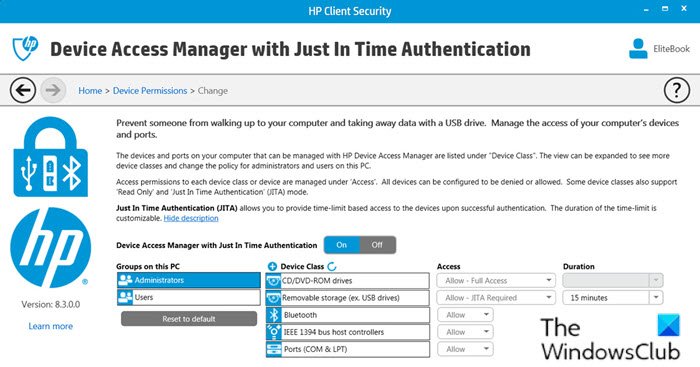
Just In Time Authentication maakt deel uit van het HP Client Security- programma.
Just-in -time-authenticatie(Time Authentication) vereist voor verwisselbare opslag
Naast de weergegeven berichtprompt, ontvangt u ook de volgende berichtprompt wanneer u probeert door te gaan:
Authentication required for Device Access Manager to grant access to Removable Storage
Er wordt een optie gegeven voor Windows Password of Fingerprint Scanner . Maar toegang is slechts voor 15 minuten, wat niet ideaal is, aangezien sommige pc-gebruikers meldden dat ze de verwisselbare schijf gebruiken voor permanente opslag en dagelijkse back-up, die stopt als deze langer dan 15 minuten duurt.
Om dit probleem op te lossen, moet u de functie Just In Time Authentication uitschakelen . Hier is hoe:
- Meld(Log) u aan bij het HP Client Security- programma. Voor HP pc-gebruikers die niet bekend zijn met het HP Client Security- programma, bekijk de onderstaande video.
- Zoek het pictogram in het configuratiescherm van het programma,
- Ga naar Apparaatrechten(Device Permissions) aan de rechterkant.
- Klik naast Toegang op (Access)Wijzigen(Change) .
- Schakel nu Aan(On) naar Uit(Off) of bewerk de Just In Time Authentication op een andere manier .
Ik hoop(Hope) dat je dit bericht nuttig en informatief vindt!
Gerelateerd bericht(Related post) : Hoe HP's telemetrieprogramma HP Touchpoint Manager op Windows 10 te verwijderen(How to remove HP’s Telemetry program HP Touchpoint Manager on Windows 10) .
Related posts
Repareer servicefout 79, schakel uit en vervolgens in, op HP printer
HP Display Control Service moet worden bijgewerkt
Fix HP Printer validatie mislukt fout in Windows 11/10
HP Omen X Windows 10-laptop is een gamebeest!
Fix HP Printer Failure error - Probleem met de printer of het inktsysteem
HP Support Assistant gebruiken om stuurprogramma's en firmware bij te werken
UEFI-opstartbronnen - Selecteer opstartapparaat
Hoe Time Server toe te voegen of te wijzigen in Windows 11/10
Waarom is mijn pingtijd zo hoog in Windows 11/10?
Beste gratis tijdsynchronisatiesoftware voor Windows 11/10
Hoe de 24-uurs klok in 12 uur te veranderen in Windows 10
Meerdere tijdzones toevoegen en gebruiken in Google Agenda
Verwijder HP's telemetrieprogramma HP Touchpoint Manager op Windows 10
Windows Time Service werkt niet, tijdsynchronisatie mislukt met fout
Hoe de huidige datum en tijd in Excel en Google Spreadsheets weer te geven
Hoe u de muisaanwijzertijd kunt wijzigen in Windows 10
Schermtijdlimieten werken niet op Windows PC of Xbox One
Lenovo vs HP-laptops - Ontdek welke beter is in 2022
Fix MSI.netdevicemanager40 Fatale fout voor HP-apparaten
Herstel HP laptop maakt geen verbinding met wifi
